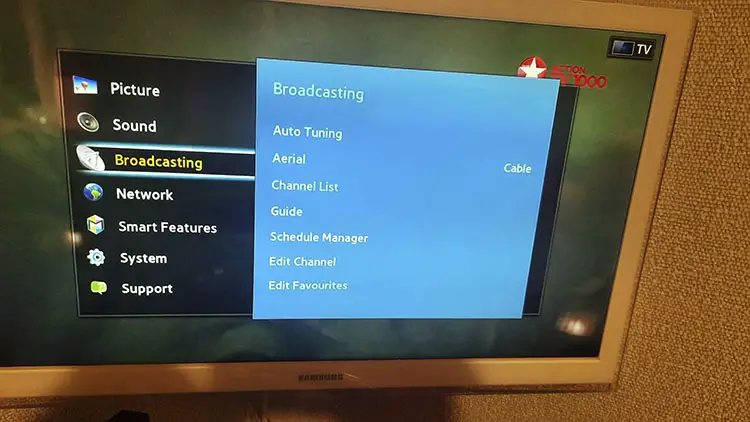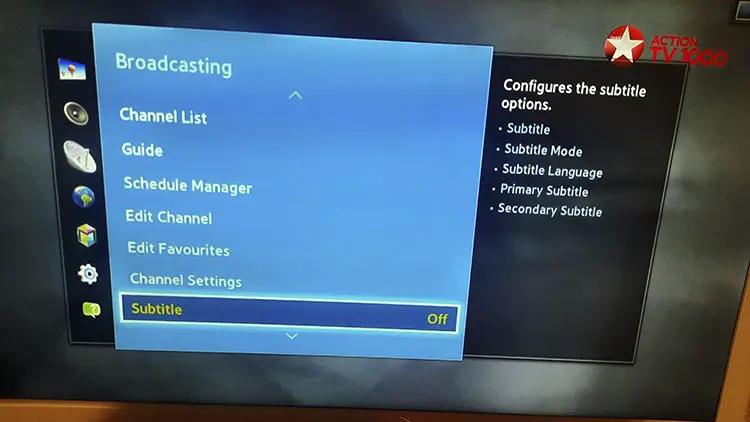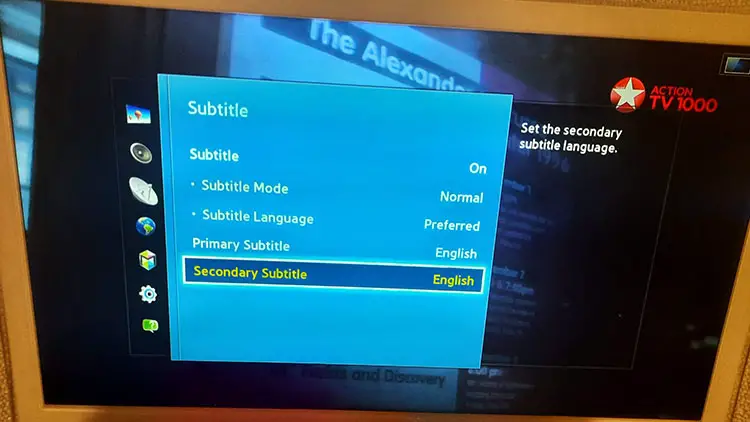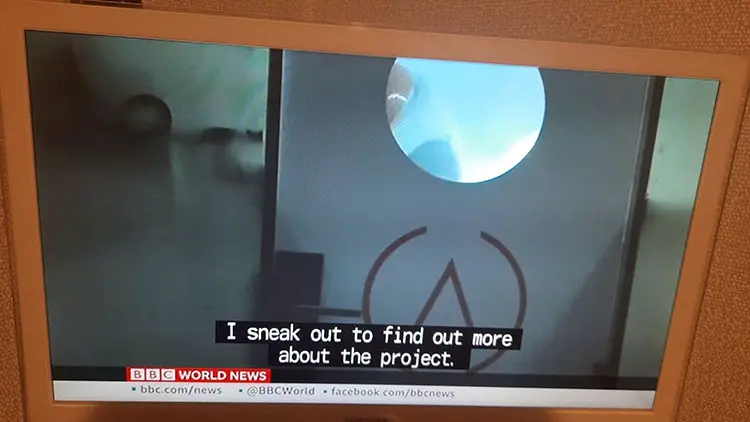Napisy mogą być przydatne, ponieważ wizualizują dźwięk programu lub filmu. Domyślnie napisy są zwykle wyłączone w telewizorze Samsung, ale możesz je włączyć, jeśli ich potrzebujesz.
Oczywiście, jeśli oglądasz programy w języku, który znasz i masz dobry słuch, nie potrzebujesz napisów. Jeśli jednak oglądasz treści w obcym języku, napisy mogą okazać się pomocne.
Uwaga: Napisy lub CC (Closed Captions) można włączyć w telewizorze tylko w przypadku programów nadawanych przez telewizję, satelitarną lub kablową.
Jeśli oglądasz wideo za pomocą połączenia HDMI, musisz włączyć napisy w urządzeniu, które przesyła wideo do telewizora.
Jeśli oglądasz wideo za pomocą usługi transmisji strumieniowej, musisz włączyć napisy w aplikacji do transmisji strumieniowej.
Dlaczego włączyłem Closed Captions, a nie standardowe napisy
Należy pamiętać, że w Stanach Zjednoczonych i niektórych innych krajach treści są dostarczane z napisami zamkniętymi, podczas gdy w innych krajach treści są dostarczane ze zwykłymi napisami.
Nie ma różnicy, jeśli chodzi o rodzaj napisów wyświetlanych przez telewizor. Typ napisów jest ustalany podczas produkcji napisów, jeżeli wszystkie dźwięki w filmie zostały powielone (np. skrzypienie drzwi, kaszel, muzyka itp.) to napisy te nazywamy napisami zamkniętymi. Jeśli w napisach powielone są tylko dialogi to są to napisy standardowe.
Jak włączyć napisy w telewizorze Samsung
Aby włączyć napisy w telewizorze Samsung należy wykonać następujące czynności:
Włącz telewizor i naciśnij Menu na pilocie zdalnego sterowania Samsung.
Wybierz „Dostępność” w menu Ogólne.
Wybierz „Ustawienia napisów” i wybierz „Napisy„, aby włączyć napisy.
Wybierz „Subtitle Mode” (Tryb napisów), aby zmienić język napisów.
Wybierz „Digital Caption Options„, aby zmienić styl czcionki, rozmiar, kolor, kolor tła i inne.
Dla Twojej wygody, możesz zobaczyć wszystkie kroki do włączenia napisów na zrzutach ekranu.
Możesz sprawdzić kroki na poniższych obrazkach.
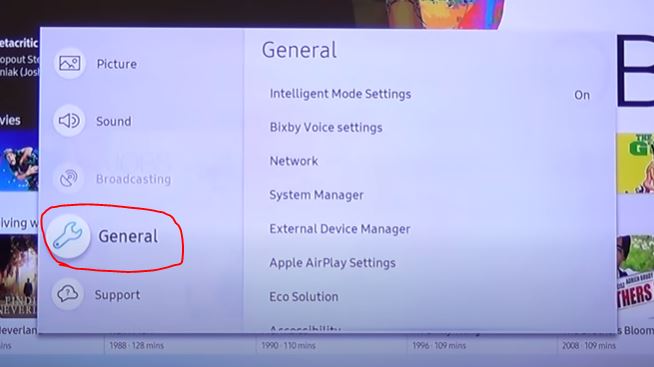
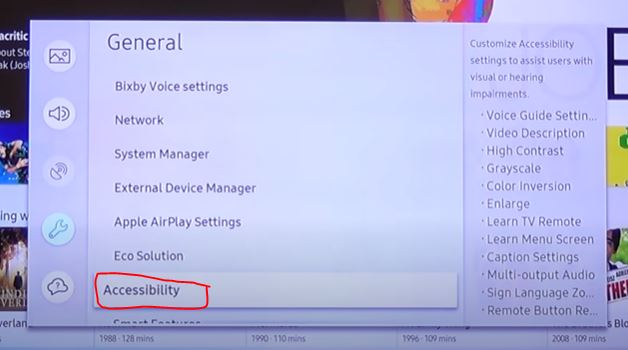
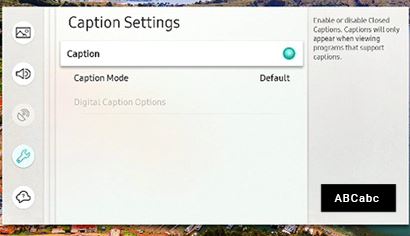
Jeśli obok napisów znajduje się zielone kółko, oznacza to, że napisy są włączone.
Włączyłem napisy, ale nie są one wyświetlane
W niektórych sytuacjach możesz napotkać problem, gdy włączyłeś napisy, ale nie są one wyświetlane.
Sprawdź, czy oglądasz film drogą radiową lub w telewizji kablowej. Jeśli oglądasz wideo przesyłane strumieniowo lub za pośrednictwem połączenia HDMI, napisy należy włączyć w urządzeniu zewnętrznym lub bezpośrednio w aplikacji do przesyłania strumieniowego.
Może się również zdarzyć, że w filmie nie ma napisów, sprawdź kanały kablowe, aby sprawdzić, czy są włączone napisy.
Jak włączyć napisy na telewizorach Samsung sprzed 2015 r.
Telewizory przed 2015 rokiem miały nieco inną kolejność napisów. Musisz więc wykonać następujące czynności:
Weź pilota i naciśnij menu.
Wybierz opcję Broadcast, naciśnij enter i naciśnij strzałkę w dół.
Naciśnij Captions i ustaw na on.
Następnie możesz dostosować napisy, język, rozmiar.
Po tym, zobaczysz napisy na ekranie.
Zdjęcia z jasnymi instrukcjami są poniżej.